12 чипове TextEdit
Той има много да. Имайте формат MS Word, износ към PDF и др.
Между другото, това е време за ъпгрейд.
В допълнение, TextEdit има две очевидни предимства пред други "текстообработка":
- Той е на разположение на всеки Mac по подразбиране;
- Все още няма ненужни елементи от интерфейса, които разсейват.
Ето няколко чипове, познаването на които ще помогнат да се използва TextEdit по-ефективно.
1. Записване в Microsoft Word формат
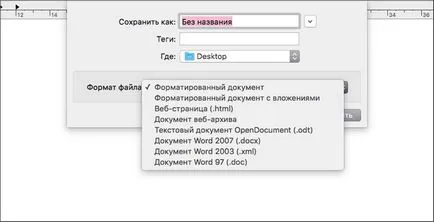
2. PDF износ
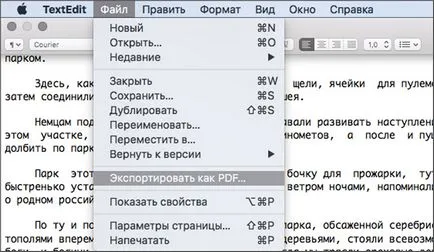
3. Търсене на шаблони
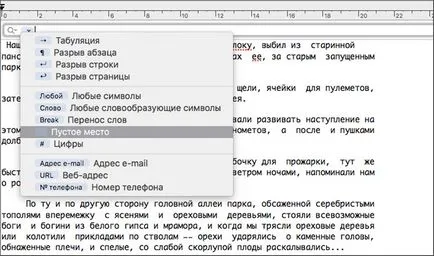
Натиснете Ctrl + F и търсене бърз достъп до менюто икона, изберете елемент от менюто Insert шаблона.
4. Поставете снимки
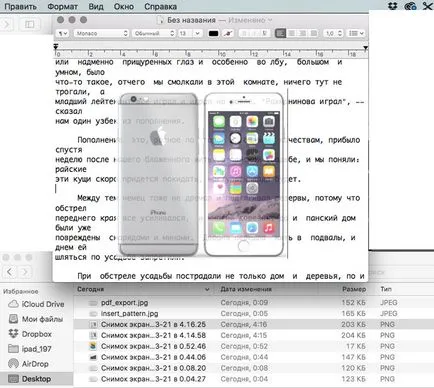
За да вмъкнете картинка в текстов документ, просто го плъзнете от прозореца за търсене в прозореца на TextEdit.
5. прехода на линия
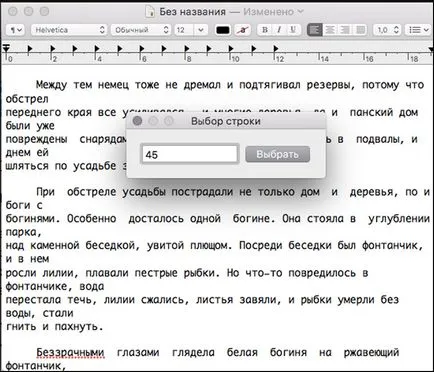
Натиснете Ctrl + L и въведете номера на реда.
6. Format Painter
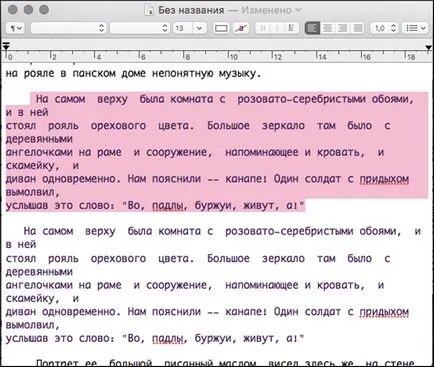
Изберете текста, до желания формат и натиснете Alt + Ctrl + С, след това изберете текста, който искате да форматирате и натиснете Alt + Ctrl + V.
7. Съхранявайте файловете си за iCloud
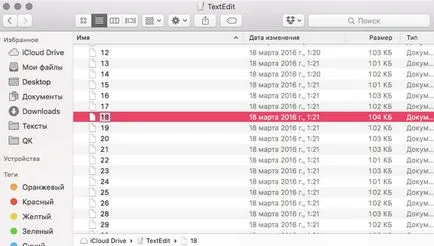
8. Определяне на оптимално равнище
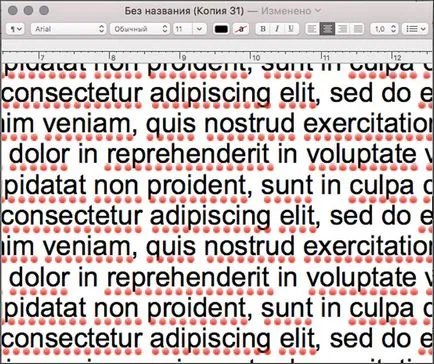
9. списъци Генериране
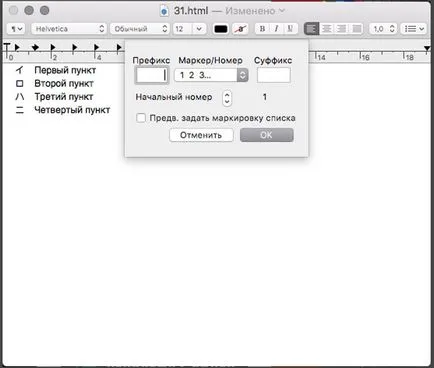
Изберете елемента от менюто Format -> списък. изберете списъка с настройките и да се върнете към въвеждане на текст елементи.
10. Активни връзки
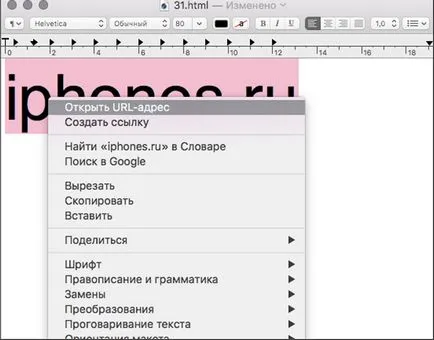
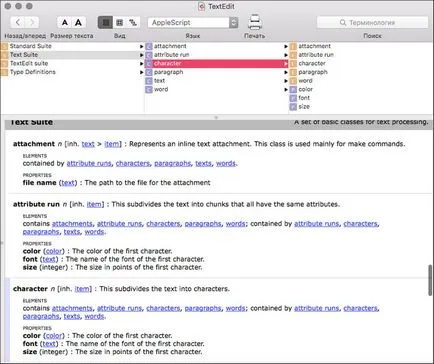
12. Automator
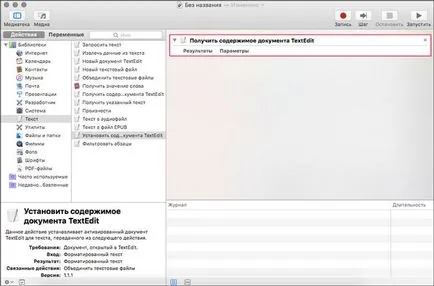
TextEdit да използвате Automator. За тази колекция, има две стъпки: Получи съдържанието на TextEdit документ и да определят съдържанието на текущата TextEdit документ.
заключение
Бихте ли искали да получавате новините ни на Apple? Да | не
